魔法豬在線一鍵重裝win10系統教程
 2018/03/07
2018/03/07
 129
129
在微軟的努力下,Windows10已經有越來越多的用戶使用。不過依然有不少用戶不知道Windows10如何進行安裝。其實只要借助裝機軟件,就可以一鍵安裝Windows10了。下面就讓小編給大家帶來魔法豬在線一鍵重裝win10系統教程。
一、打開魔法豬一鍵重裝大師軟件,(在打開之前要記得將相關安全軟件關閉掉)點擊系統安裝后,軟件會檢測裝機環境,待檢測結果出來,點擊下一步。
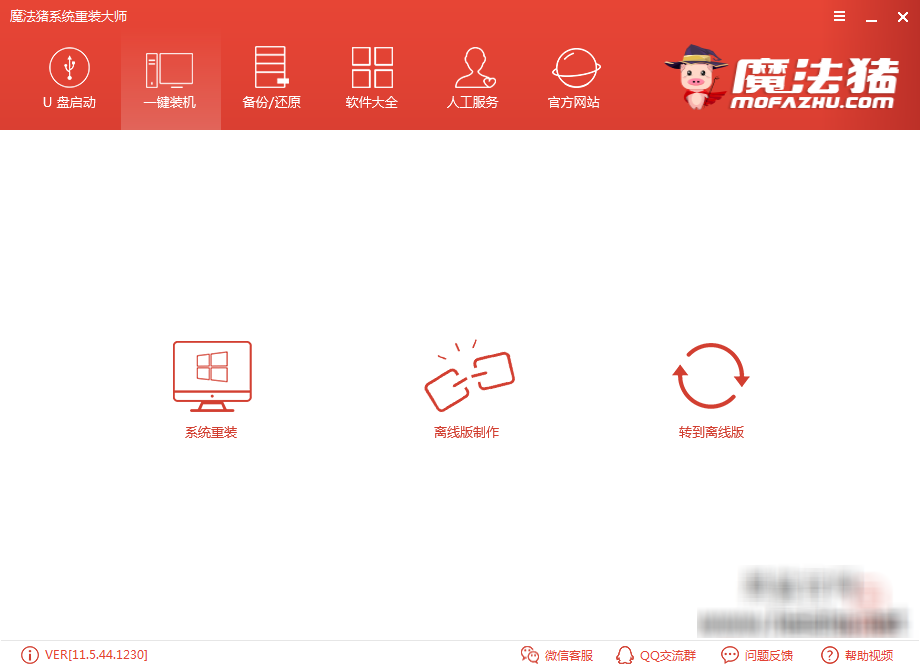
二、進行環境檢測后,魔法豬系統重裝大師會根據電腦配置,推薦選擇的系統。從xp到win10,各個版本的系統應有盡有,可以根據自己電腦配置和需求進行選擇。今天我們講的是win10就直接點安裝win10好了。
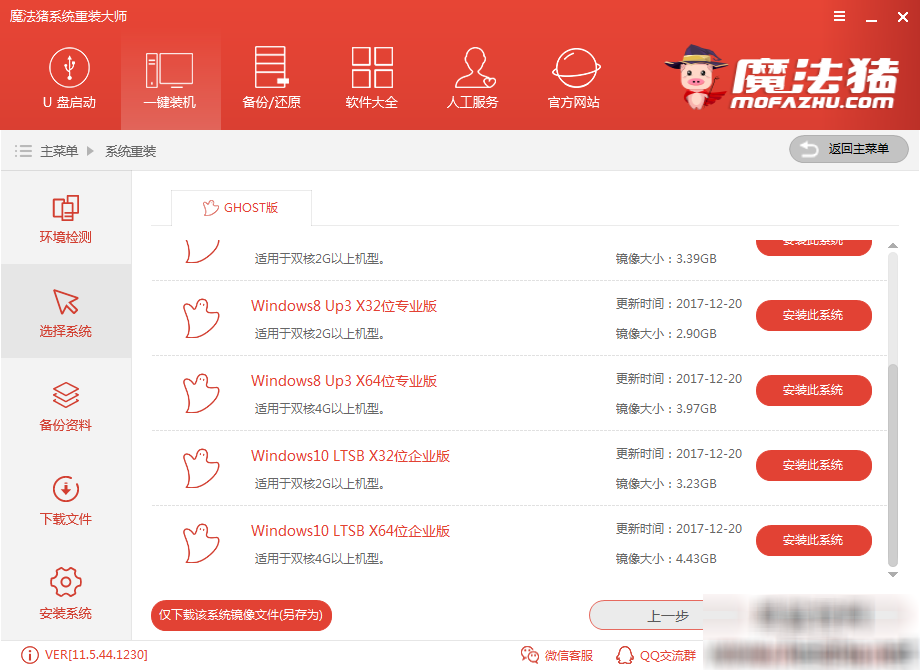
三、進入到系統備份階段,這時你可以勾選你要備份的C盤文件,因為安裝系統是只影響到C盤文件的,其他盤的文件不用擔心,沒有什么重要文件就不備份了,點擊下一步。
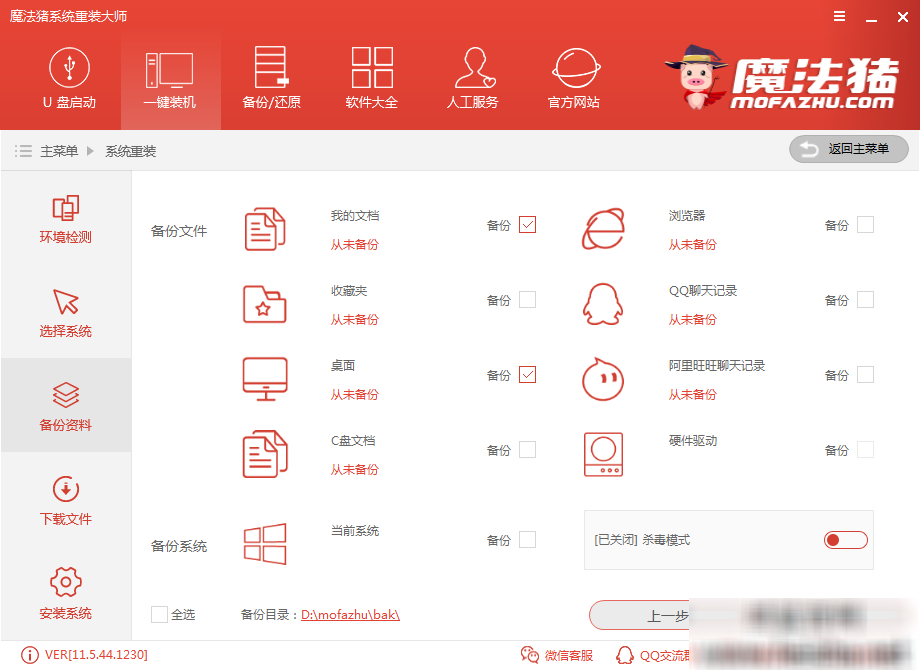
四、決定好所安裝的系統和備份的文件后,即可開始進行系統的下載。由于文件容量較大,所以需要一定的時間,請耐心等待。

五、進入到windows啟動管理器,會默認選擇【dos】安裝模式,如果安裝不了,選擇【pe】安裝也是沒問題的。此過程可無需監看,全可自動化安裝。安裝完成即可進入win10系統了。
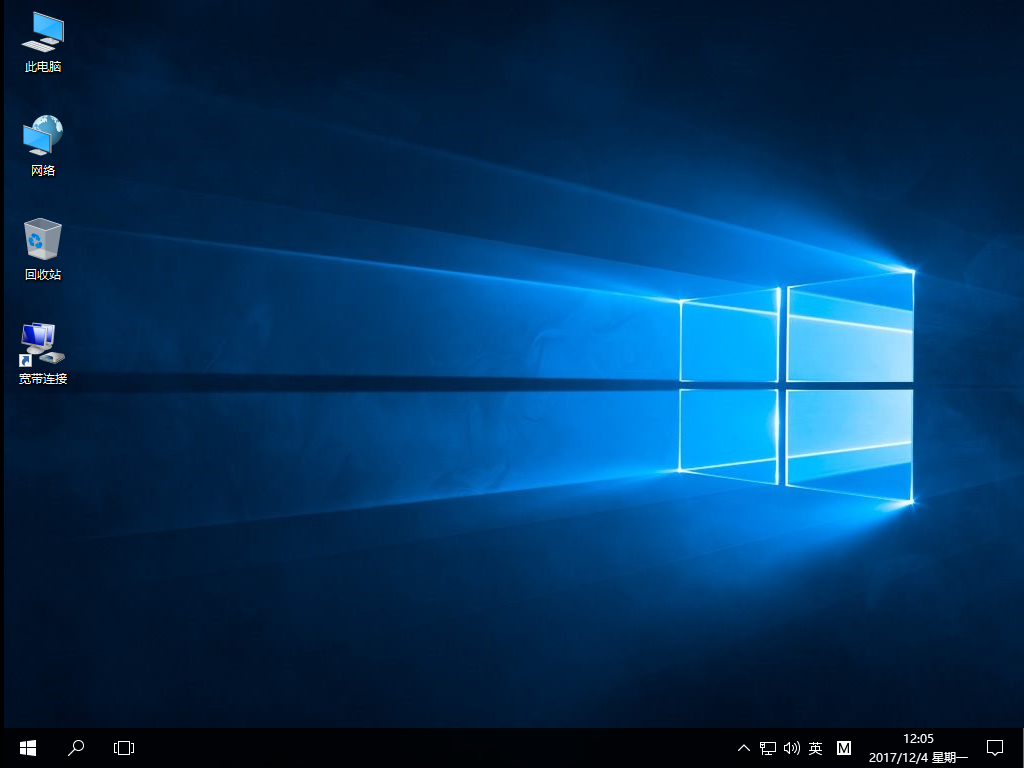
以上就是小編給大家帶來的魔法豬在線一鍵重裝win10系統教程。一鍵重裝Windows10,還可以選擇黑鯊裝機大師,一鍵重裝讓電腦小白輕松完成。
